联想怎么在bios里设置u盘启动项
小伙伴们在使用电脑的过程中系统会越来越卡。对于新手小白来说怎么重装系统是一个比较烦恼的问题。一遇见问题就往维修店跑。其实很简单。接下来以云骑士装机大师为例给小伙伴们讲解一下联想怎么在bios里设置u盘启动项。
bios里设置u盘启动项阅读步骤
1、使用云骑士制作系统U盘启动盘。设置Bios启动项为U盘启动。
2、插入U盘启动盘。重新启动电脑。在启动时按住DEL键。
3、移动键盘上的左右箭头。将光标移动到BOOT选项上。
4、向下移动光标到HARD。DISK。DRIVES。按回车键进入下一个界面。
5、移动光标到1st。Drive。LSATA。按回车键进入下一个界面。
6、移动光标到USB:Kingstom。DT。按回车键。
7、出现页面显示1st。Drive。表示第一启动项改为U盘启动。按F10键保存。重启电脑即可。
bios里设置u盘启动项操作步骤
01 使用云骑士制作U盘启动盘。设置Bios启动项为U盘启动。不同的机型的设置界面有所不同。可以在下表查看U盘启动快捷键。
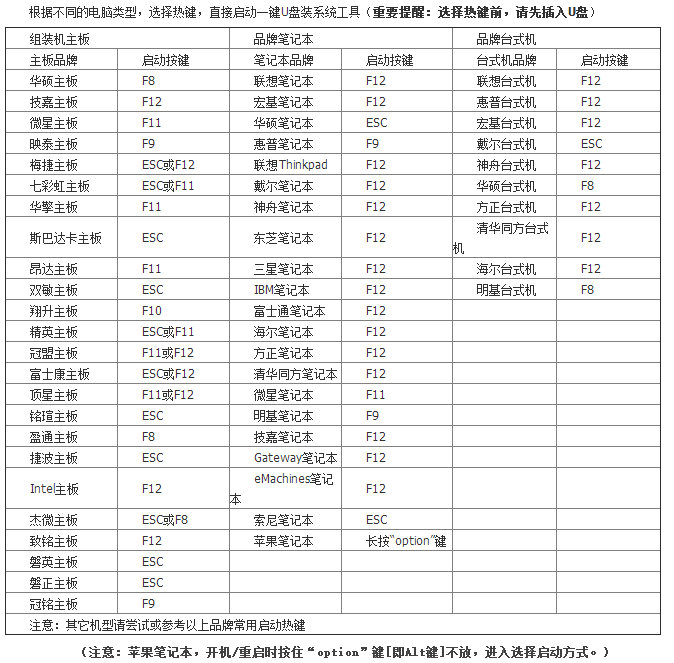
02 插入U盘启动盘。重新启动电脑。在启动时按住DEL键。

03 移动键盘上的左右箭头。将光标移动到BOOT选项上。

04 向下移动光标到HARD。DISK。DRIVES。按回车键进入下一个界面。
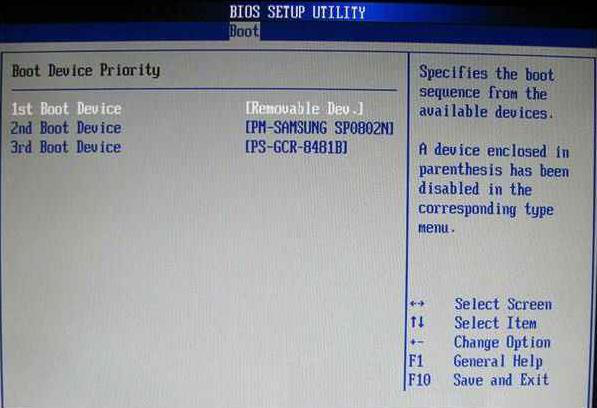
05 移动光标到1st。Drive。LSATA。按回车键进入下一个界面。
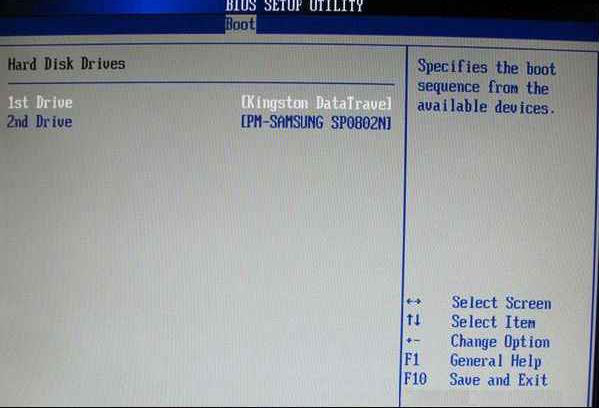
06 移动光标到USB:Kingstom。DT。按回车键。
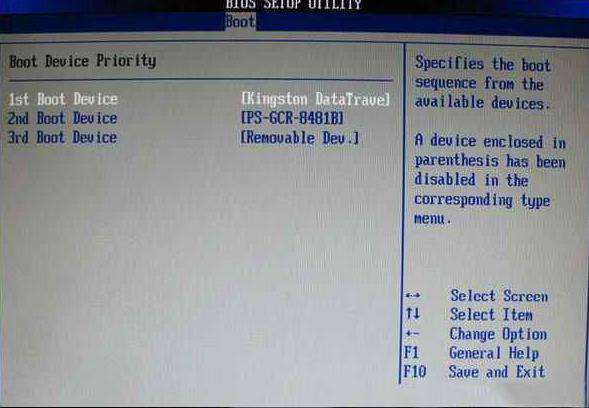
07 出现页面显示1st。Drive。表示第一启动项改为U盘启动。按F10键保存。重启电脑即可。
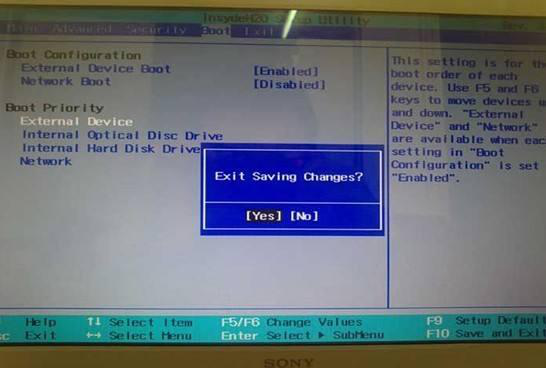
win10一键重装系统视频教程
今天给大家介绍的是云骑士装机大师win10一键重装系统。一键系统重装,无需电脑技术,小白在家也可自己完成安装,三步到位,安全简单!一键系统重装,0费用,0丢包,极加速!一起来看看吧。
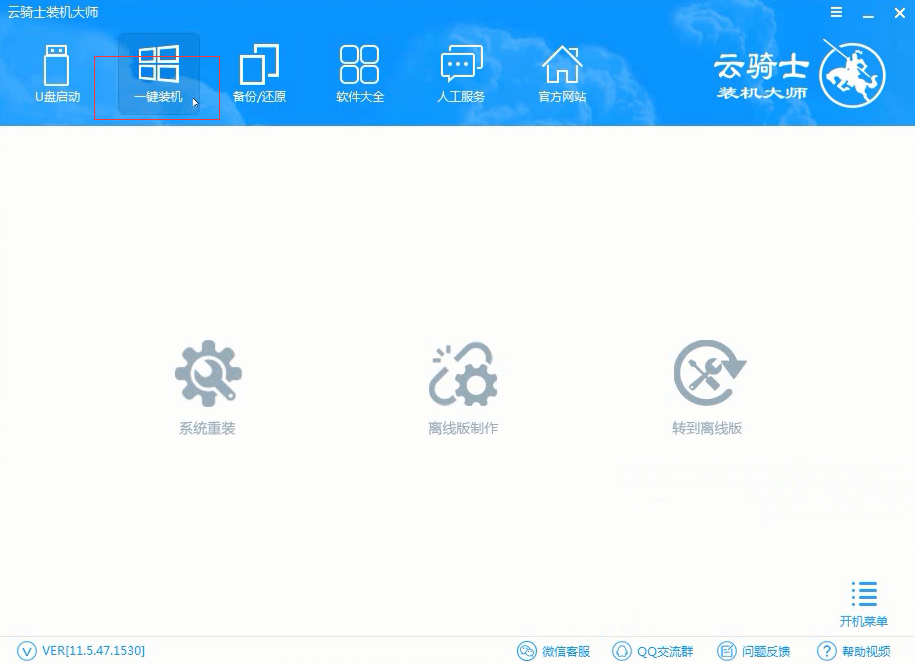
系统相关问题解答
Win7功能键怎么取消关闭?
win7功能键的方法:
1、首先在开机界面按Fn+F12按TAB翻页。找到setup回车进入bois;
2、开机时进入BIOS后找到CONFIG;
3、在CONFIG中找到Keyboard/Mouse;
4、选中Keyboard/Mouse后。回车找到该死的Legacy。这样在Change to “f1-f12 keys中关闭就可以了;
5、最后保存的时候还是按Fn+F10。













